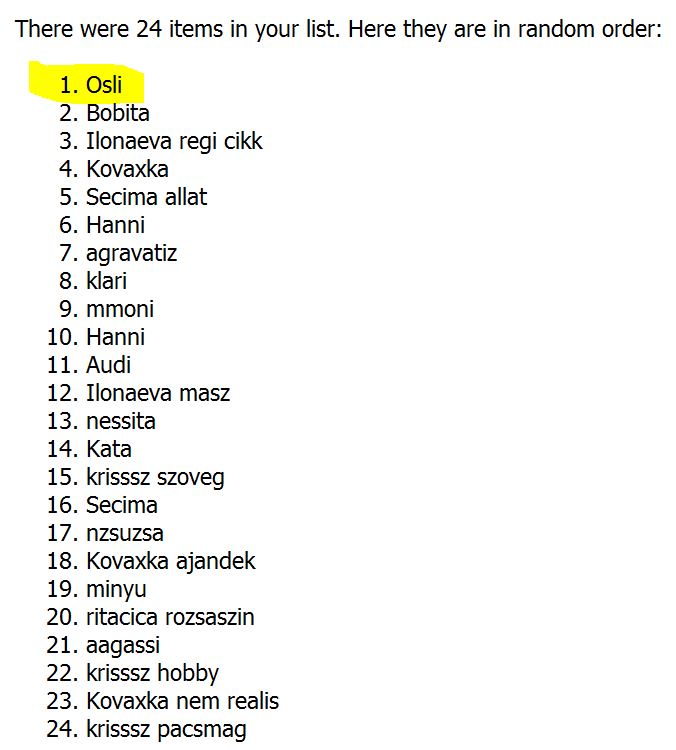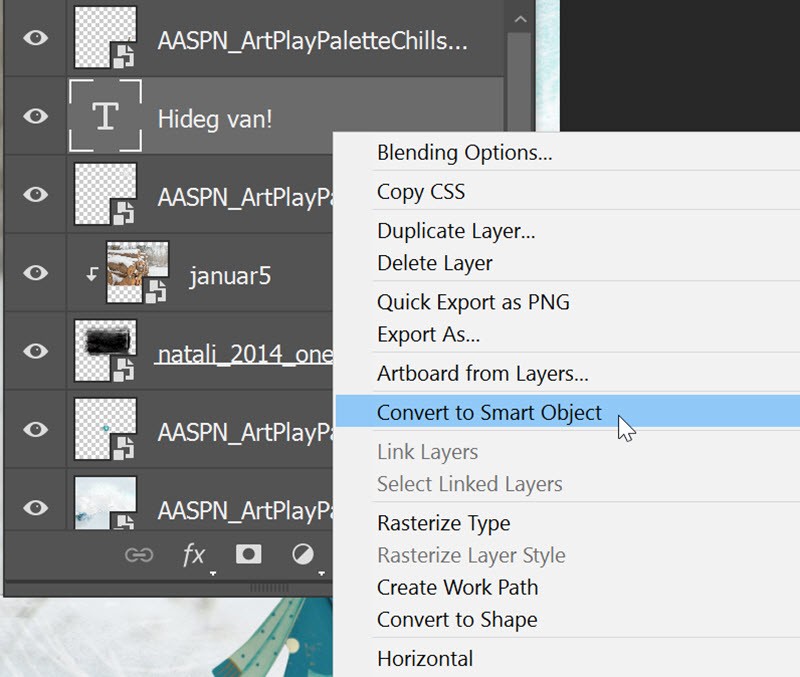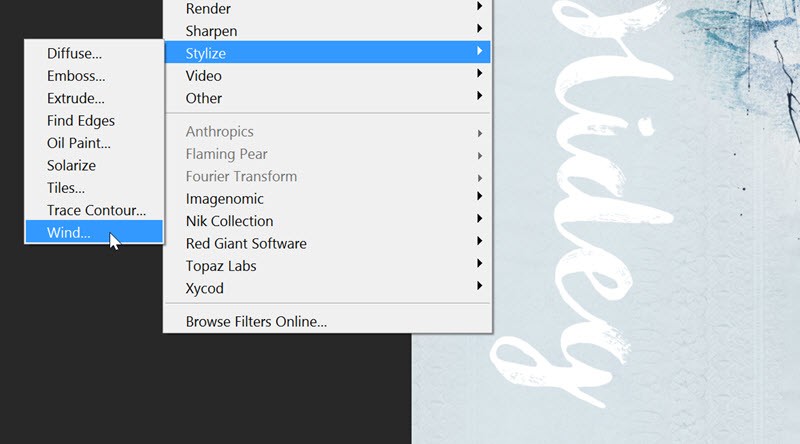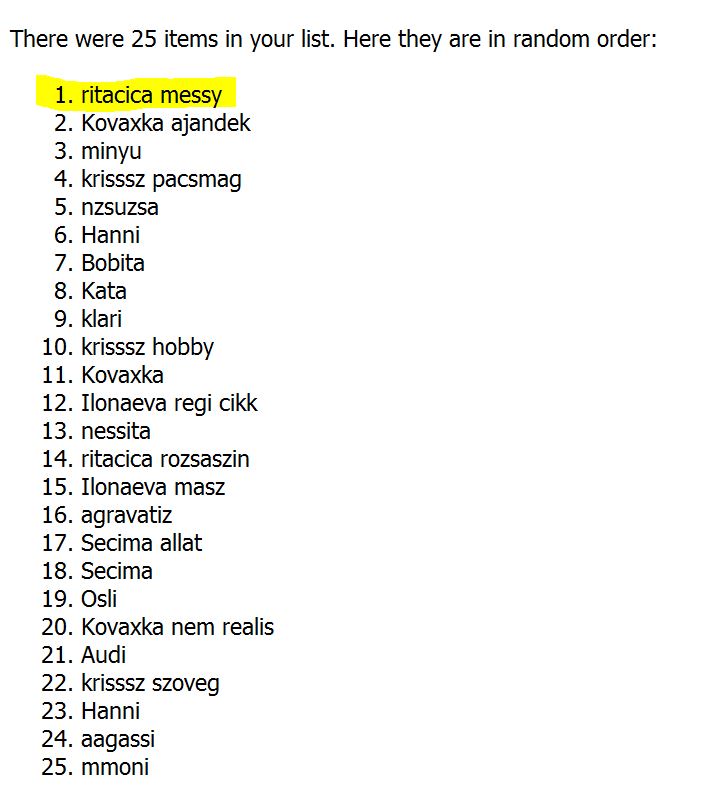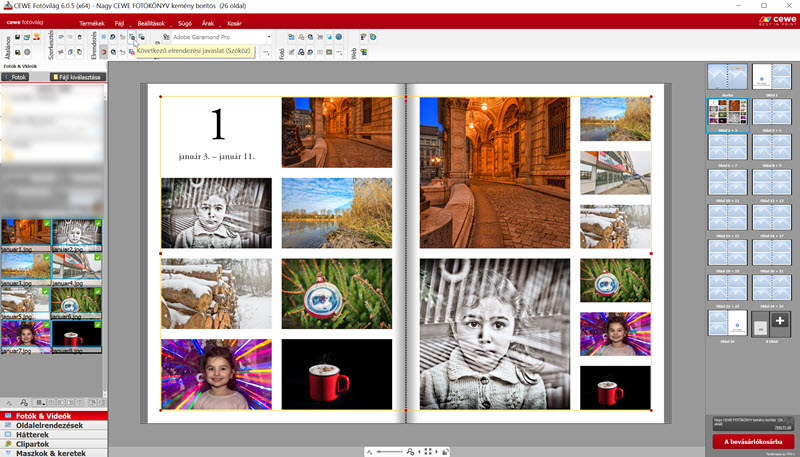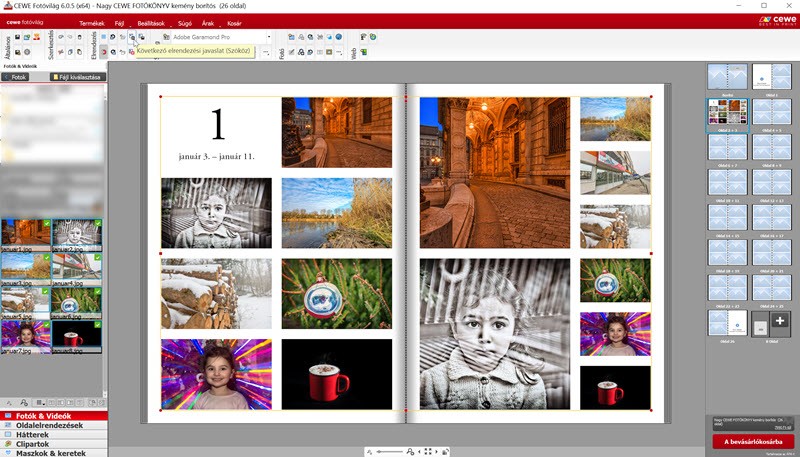2016. január 25. | Cewe Fotókönyv heti kihívás
Ha még nem ismernéd a minden hétfőn induló kihívás fontosabb tudnivalóit, itt olvashatod el.

Rengeteg klassz feladatunk van, nézzük, mit választ Mr. Random.
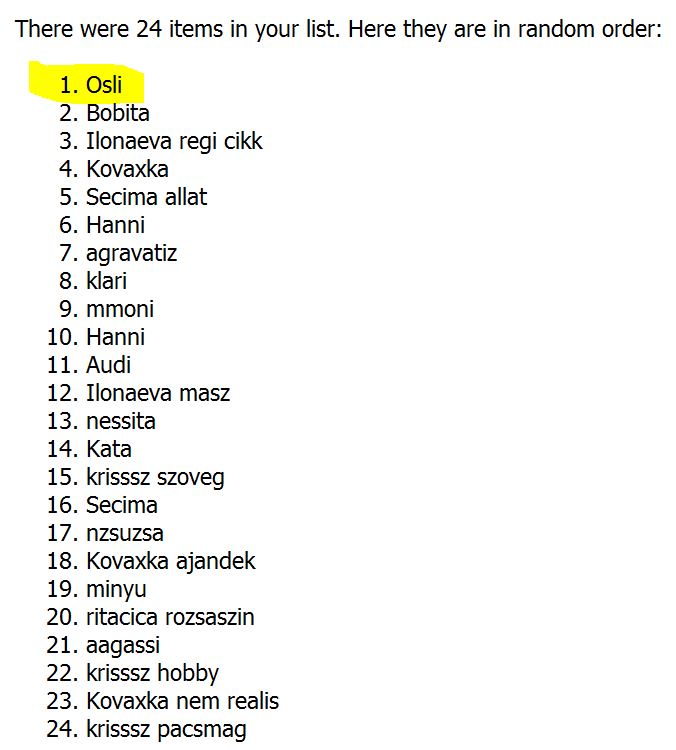
Osli oldala:

És a feladat:
Vegyél egy fotót és dolgozd össze a háttérpapírral. A fotó színeit igazítsd a papírhoz. Majd díszítsd kedvedre az oldalt.
Gyönyörű oldal, klassz feladat, gyertek játszani:)
2016. január 24. | Cewe Fotókönyv heti kihívás
Kis minimál, némi maszatolás, varrás és virág. Ennyi volt a feladat ezen a héten, ami egyben a következő kör első feladata volt. Jó indítás, igazán nem okozott nehézséget:) Köszi, Ritacica a játékot! A nyertes a Scrapbookgraphics boltjában válthatja be az utalványt. Bármennyi pénzköltés mellett ez a készlet most ingyenes:

És, aki nyert:
(tovább…)

2016. január 21. | Photoshop tippek, trükkök
A „Csinálj, amit akarsz!” játékon indultam egy betűs feladattal, valamilyen szöveg tuningolást kell végrehajtani. Nem pont ezt, de azért leírom, hogy készült.
Oldalra felkerült a szöveg, amiből Smart Objectet csináltam. 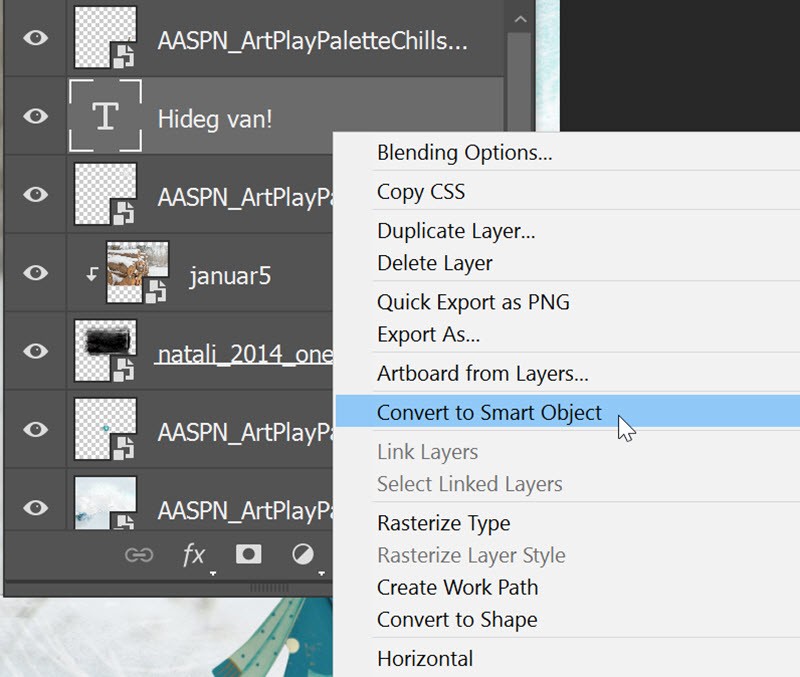
Az egész oldalt megfordítottam az Image → Image Rotation → 90°Clockwise-zal. A szöveges Smart Object van kijelölve, majd Filter → Stylize → Wind. Azért kell megfordítani az oldalt, mert csak oldalirányú „szél” van, fentről lefele nincs.
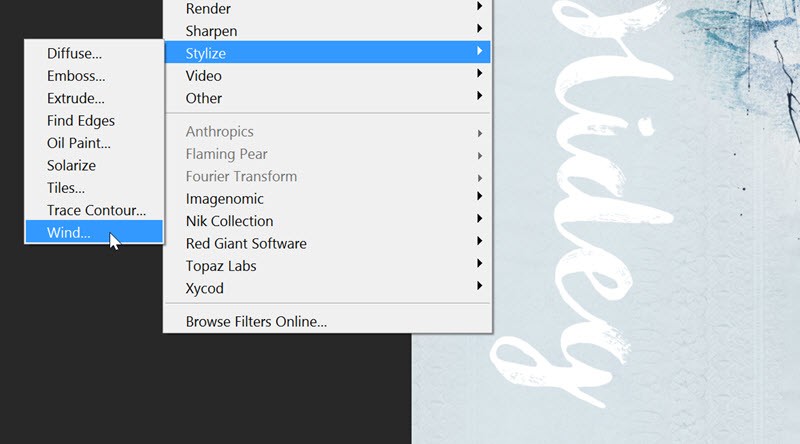 (tovább…)
(tovább…)
2016. január 18. | Cewe Fotókönyv heti kihívás
Ha még nem ismernéd a minden hétfőn induló kihívás fontosabb tudnivalóit, itt olvashatod el.

És akkor indul a következő kör! Az első feladatot máris kiválasztja Mr. Random.
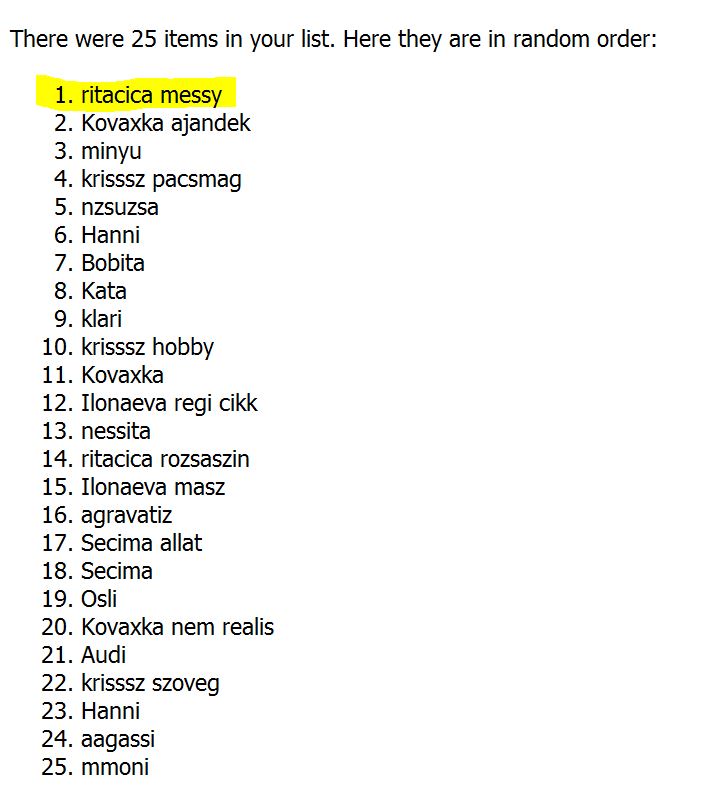
Ritacica oldala:

A feladat:
Egy minimal messyArt oldalt készítsetek! Tehát legyen egy kicsit maszatos (ecsettel pl) és/de mégis minimál. Jól megkavartam? Valamint legyen rajta egy fotó rólad vagy arról, akit nagyon szeretsz (vagy mint az esetemben egy közös fotó), valamint szerepeljen rajta virág és varrás. És persze minden amitől egy kicsit ‘messy’ lesz…de csak úgy lágyan, visszafogottan.
Szuper kezdés, jöhetnek az oldalak:)
2016. január 17. | Cewe Fotókönyv heti kihívás
Rengeteg oldal érkezett a „Csinálj, amit akarsz!” játékra, el vagyunk látva feladatokkal. Akinek nem sikerült ideérnie, de szeretne játékot ajánlani, nyugodtan küldheti később is, majd beteszem a listába.
A heti nyereményutalványt a Lilypad boltjában lehet beváltani. Ez a készlet akciós, de 15 $-os vásárlásnál ingyen is hozzá lehet jutni.

És, aki nyert:
(tovább…)
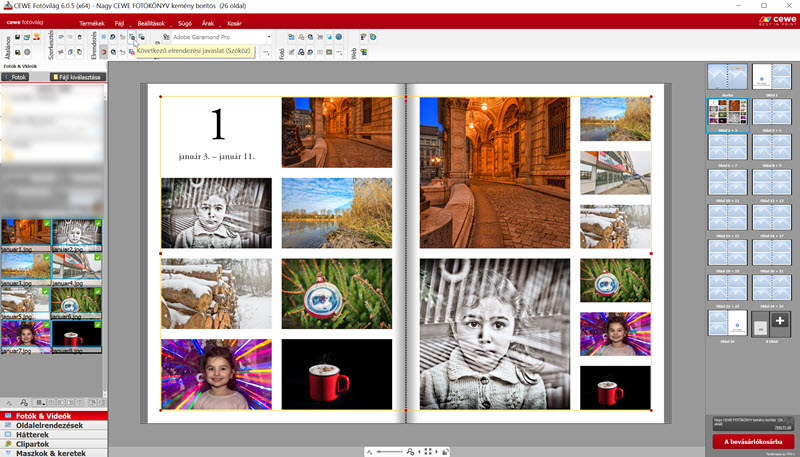
2016. január 14. | Cewe, inDesign, Photoshop tippek, trükkök
Nemrég indítottuk el egész évben tartó játékunkat, a CEWE365-öt, ami tulajdonképpen idén 366, hiszen ez az év szökőév, így egy nappal tovább tart.
A játék lényege, hogy minden nap készítünk egy fotót a megadott témában. Persze ez valahol a mindennapjainkról is szól. Épp ezért nem érdemes azzal foglalkozni, hogy valaki már megvalósította az ötletedet, így másikat kell keresni. Ez a te fotód, mikor majd végignézed az egész évet 2017-ben vagy 20 év múlva, nem az számít, hogy valaki készített-e hasonlót. A fotókkal valamit kezdeni is kell, ha csak ömlesztve vannak, nem olyan jó nézegetni, mint ha rendszerben látnánk őket. Ez lehet csak a telefonon vagy számítógépen, illetve kinyomtatva is. Bár még csak most kezdtük el, ha folyamatosan készítjük a heti oldalakat, december végén, az utolsó felvétel után a könyv is kész lesz. Ezekhez szeretnék pár tippet adni.
Telefon (vagy tablet). Sokan ezzel vágnak bele, hisz a telefon mindig kéznél van. Ha ennél többet nem is akarunk vele foglalkozni, akkor elkészíthetjük és megrendelhetjük mobil eszközről is a CEWE FOTÓKÖNYVET. Ehhez csak le kell tölteni a mobil alkalmazást. Leggyorsabban úgy készülhetnek el a heti oldalak, ha választunk egy 8 fotós elrendezést, amiből az egyik helyére írhatjuk a szöveget. A másik megoldás, hogy kijelöljük a képeket, majd kollázst készítünk belőle.
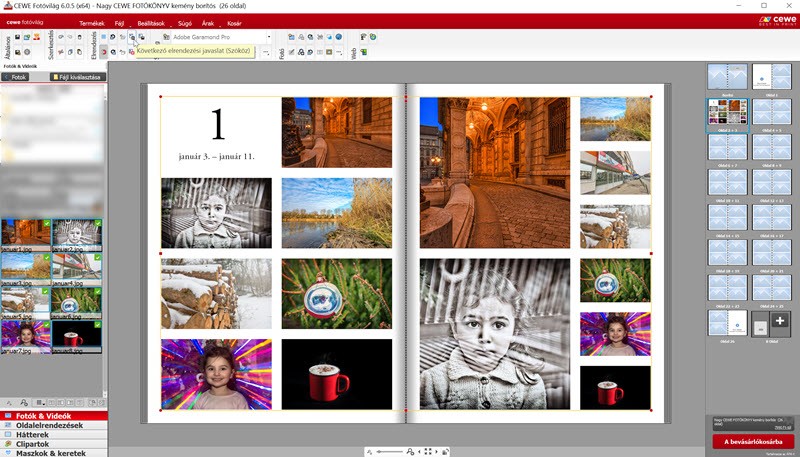
(tovább…)